¡Hola a todos! Bienvenidos una vez más al blog de EBAL IT. Hoy, os traemos un tema que sabemos que va a interesar a muchos de vosotros que trabajáis en el área de SAP MM (Gestión de Materiales). Vamos a hablar de cómo implementar un workflow para enviar emails automáticos cuando se modifica un pedido de compras. Sí, lo habéis leído bien: ¡automáticos!
¿Por qué Necesitas un Workflow en SAP MM?
Antes de adentrarnos en los detalles técnicos, dejadme deciros por qué un workflow es tan esencial en la gestión de pedidos de compras. Imaginaos que estáis en un entorno empresarial en el que se gestionan numerosas transacciones todos los días. La actualización manual y la comunicación con los diferentes departamentos puede ser un lío y, seamos sinceros, bastante tediosa. Aquí es donde entra en juego el workflow: para hacer nuestra vida mucho más fácil.
Manos a la obra : 😉
Búsqueda del Bussines Object
Lo primero que realizaremos es buscar dentro de todos los que tiene SAP, un Bussines Object que se adapte a la tarea que necesitamos, en este caso que se lance un evento al modificarse un pedido de compras ya creado.
1º Vamos a la transacción ME23N
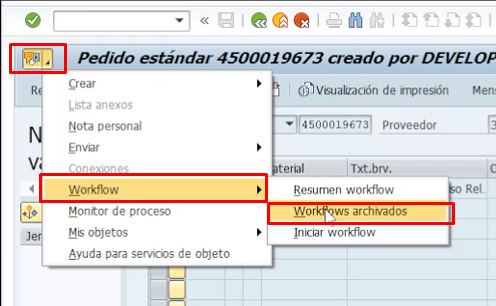
Y aquí vemos el Bussines object para utilizar
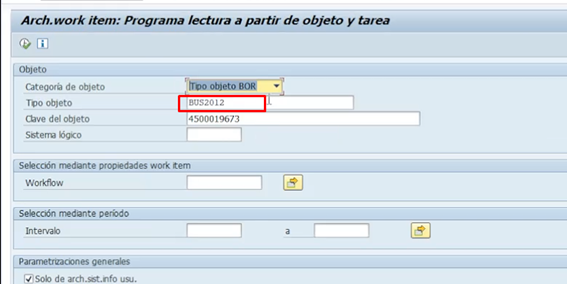
Y verificamos si tiene un evento que se adapta a nuestras necesidades
Vamos a la transacción SWO1
Introducciomos el Bussines Object obtenido en el paso anterior y damos visualizar
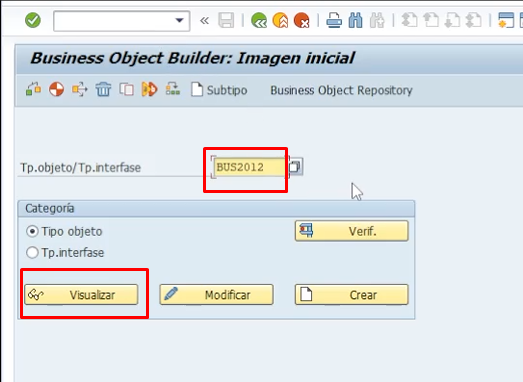
Y vemos que existe un evento cuando cambia la PO
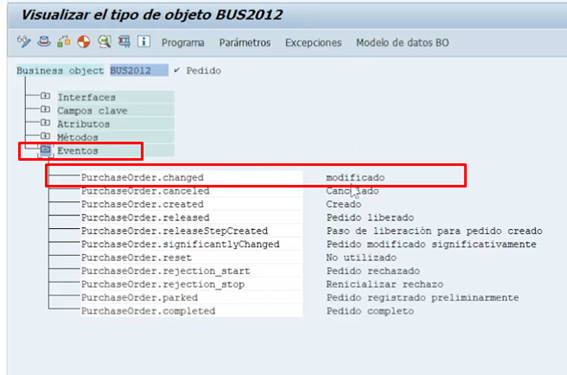
Nota: Podemos usar el mismo proceso descrito en este articulo para cualquier otro evento que se muestra, como al crear una PO o cuando se complete.
Creación de WF
Ahora ya vamos manos a la obra, procedemos a crear el flujo de WF.
Ejecutamos la transacción PFTC
Creamos un nuevo Modelo de Workflow
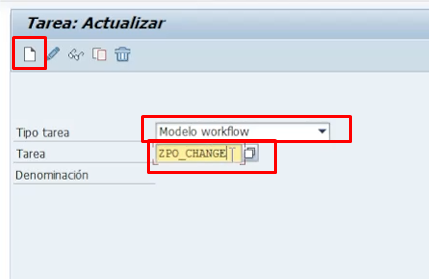
Y ponemos las restricciones
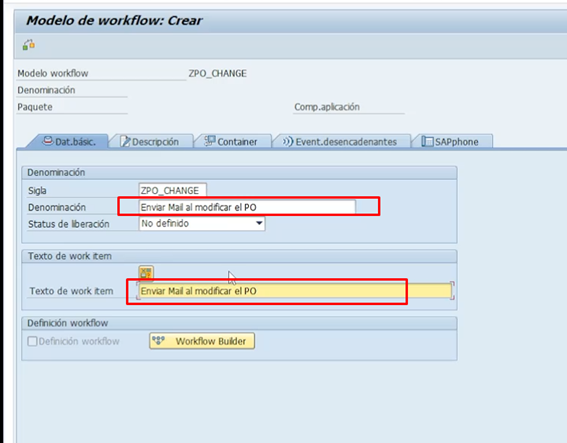
Asignamos el evento del Objeto encontrado anteriormente
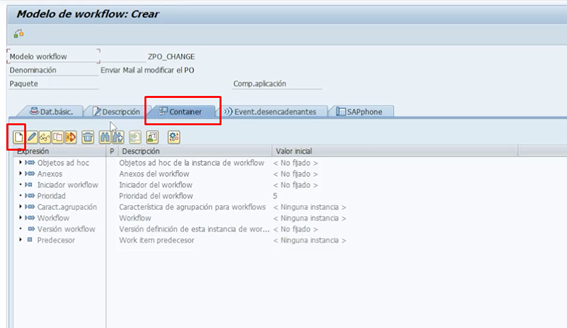
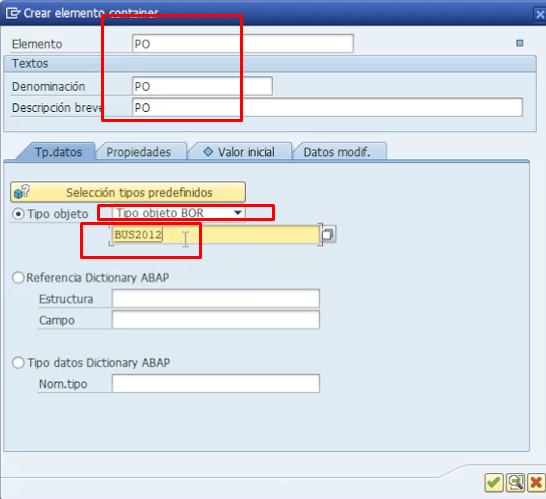
E indicamos que es de entrada y salida para que luego podamos recuperar la información, al enviar el mail.
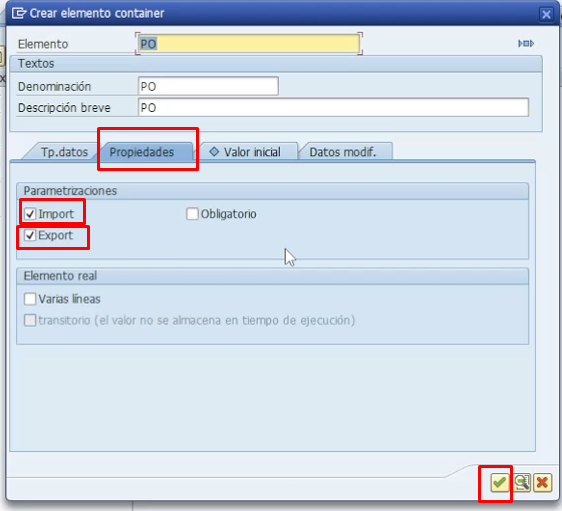
Ahora vemos un nuevo container llamado PO (tal como hemos llamado en “Elemento”) y grabamos
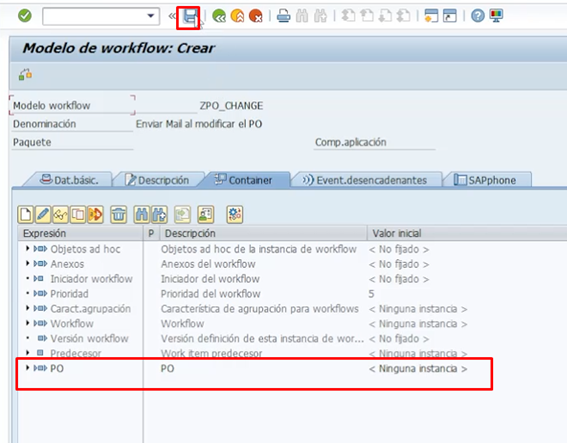
En este punto nos pedirá orden.
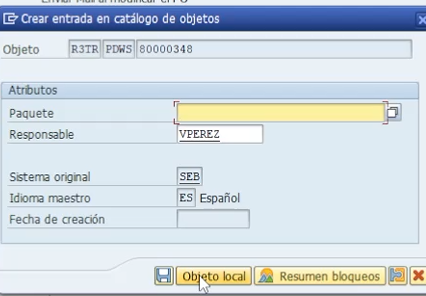
Ahora que ya tenemos asignado el Bussines Object, a la tarea, vamos a activar el disparador cuando se realizan modificaciones a una PO.
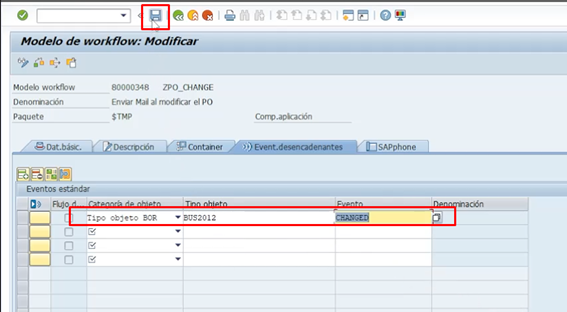
Si damos en el matchcode del campo evento, vemos todas las opciones que hemos visto al analizar el objeto mediante la SWO1, como vemos a continuación
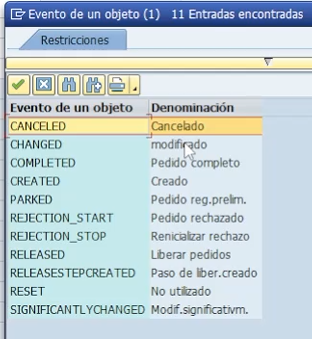
Ahora asignamos el flujo de datos, para poder usar los valores en el WF
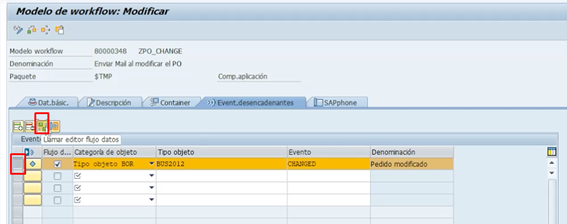
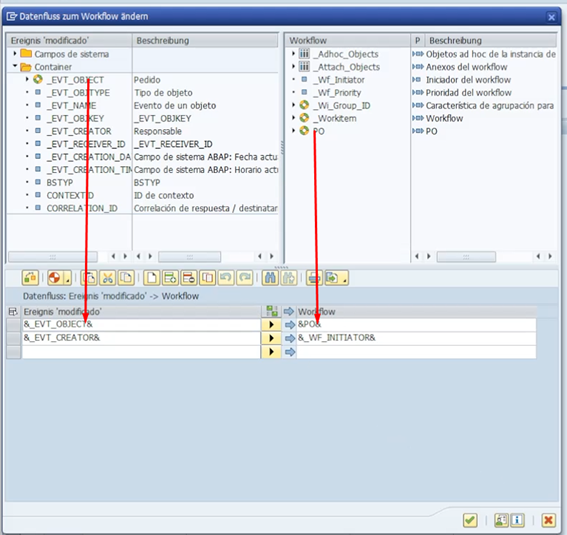
Y activamos el evento, para que tenga efecto
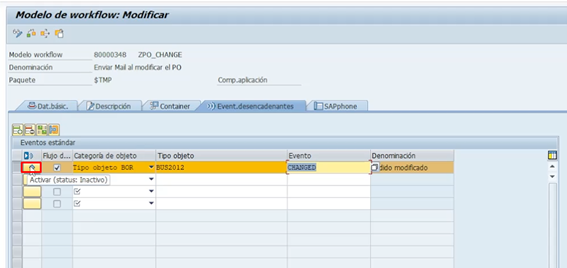
En este punto nos pedirá orden de custo, elegimos la que nos interese y vemos que se ha activado
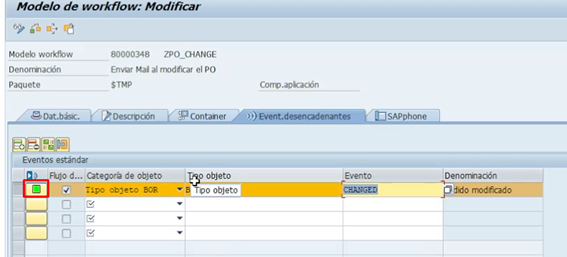
Ahora ya hemos realizado todo el preparativo, para que cuando modifiquemos una PO y la grabemos, se lance un evento. Ahora falta indicarle que operación realizaremos, en nuestro caso enviar un email
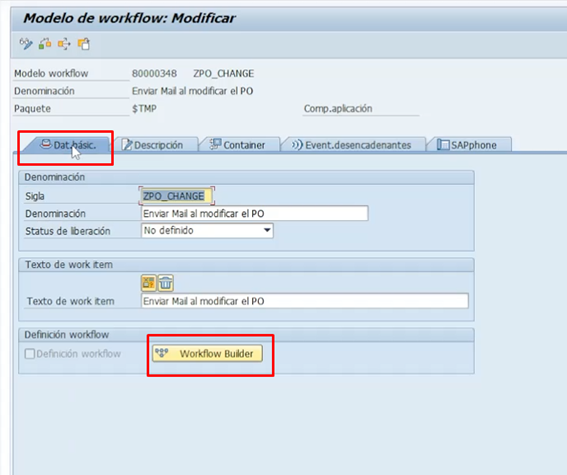
Al pulsar en el botón de Workflow Builder, nos aparece el editor de WF
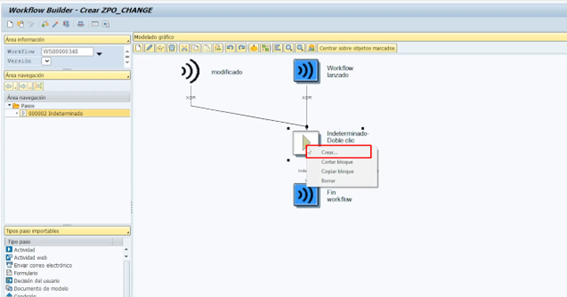
En la tarea pulsamos el botón derecho y damos crear, y nos aparece todas las opciones posibles (ya haremos próximos videos, con otras funcionalidades)
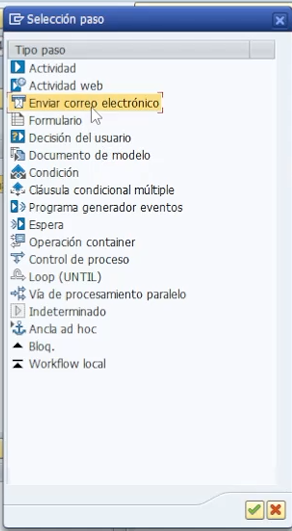
Elegimos el enviar correo electrónico
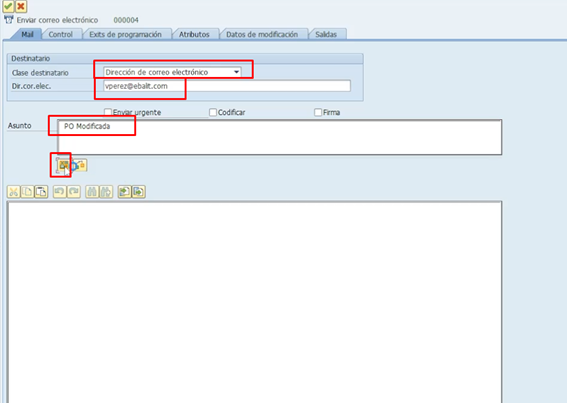
Indicamos que el destinatario en un email , el email a enviar y el asunto y el cuerpo.
En nuestro caso queremos indicar el numero de PO en el asunto, para esto pulsamos en el icono![]() y elegimos el numero de PO
y elegimos el numero de PO
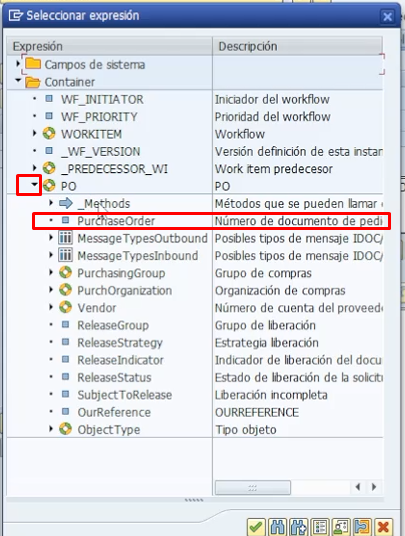
Y nos aparece entre && el campo , hacemos el mismo proceso en el cuerpo para sacar el usuario que inicia el proceso y el código de proveedor
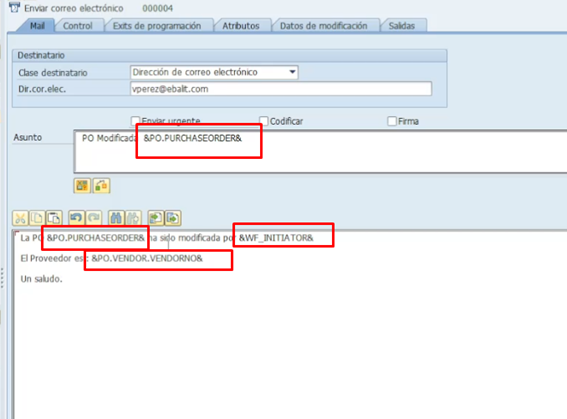
Y grabamos, al activar nos pide el nombre de la tarea y la orden donde guardarlo
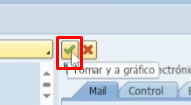
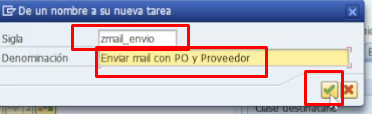
Y ya tenemos el WF creado,
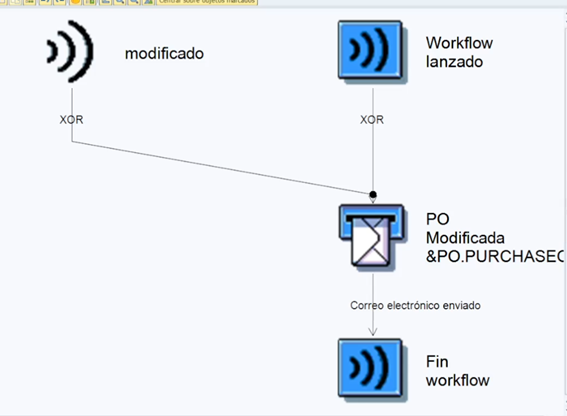
Ahora vamos a probarlo.
Modificando una PO
Vamos a la transacción ME22N y cambiamos el texto breve y grabamos
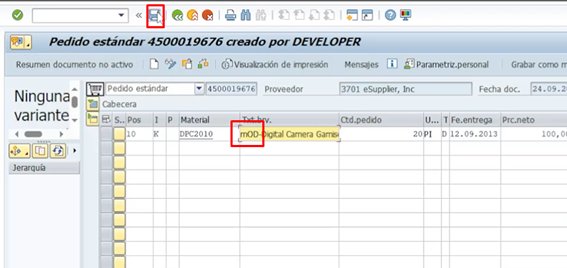
Ahora vemos el WF
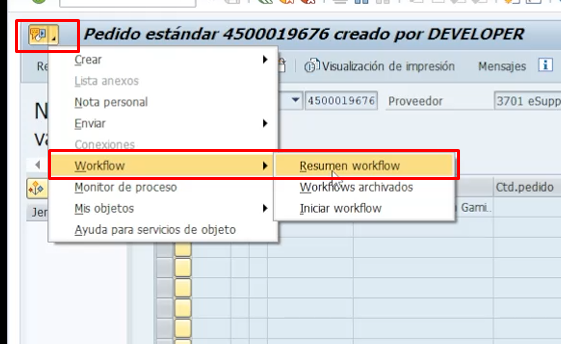
Vemos que tenemos una entrada de WF asignado a este pedido
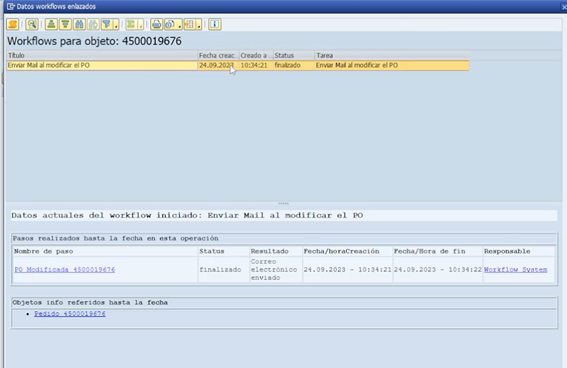
Si vemos el paso vemos que es nuestro email y los datos coinciden, según habíamos indicado en el mail del WF
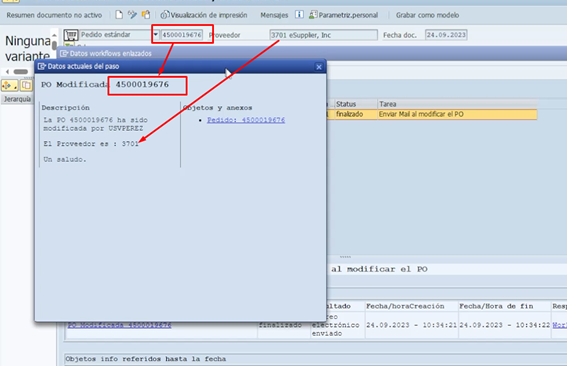
Ahora vamos a la SOST para ver el mail directamente
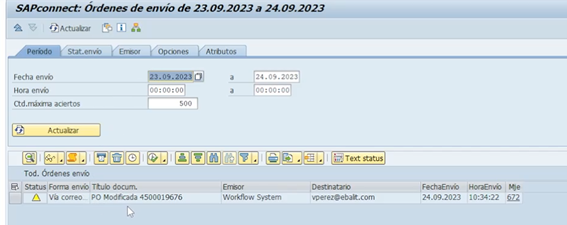
Y vemos que hay un mail , y si entramos coincide con el mail visto en el WF previamente
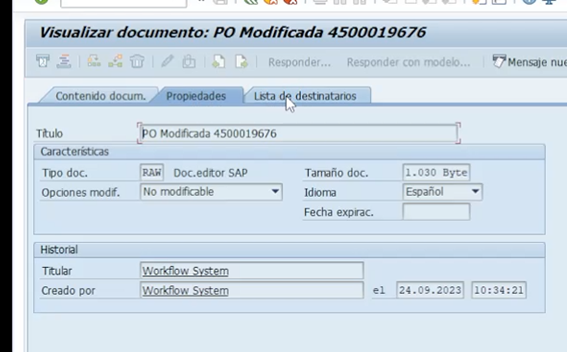
¡Y Listo!
Y así de sencillo es configurar un workflow en SAP MM para enviar emails automáticos cuando se modifica un pedido de compras. Con unos pocos clics, puedes automatizar un proceso que de otro modo requeriría mucho tiempo y esfuerzo.
No importa que os comenté, que en vez de enviar un mail, podéis hacer un WF que realice la tarea que necesitéis 😉
Espero que os haya parecido útil este post. No dudéis en dejar vuestros comentarios y preguntas, y estaremos encantados de ayudaros. Hasta la próxima, compañeros de SAP.
¡Un saludo desde el equipo de EBAL IT! 🤓👋
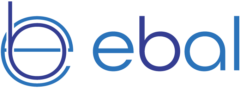
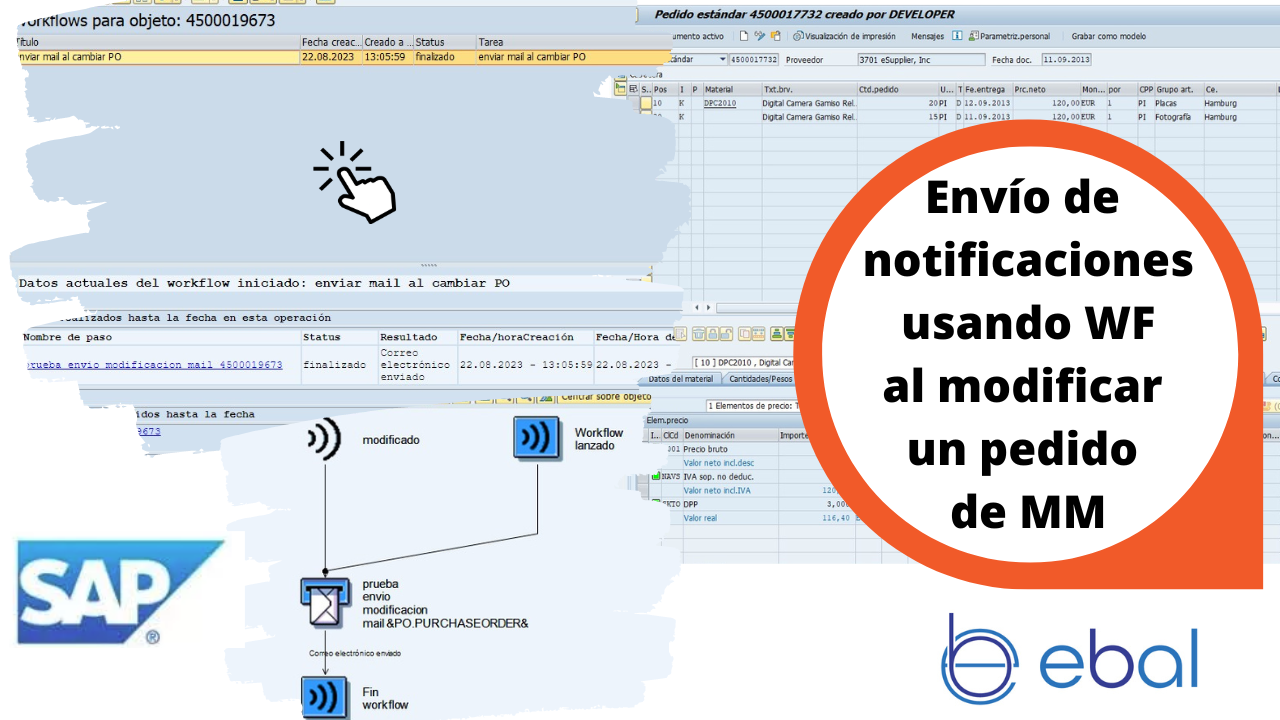


Me ha encantado!!
Muchas gracias por la info!
Gracias por tu comentario 🙂
Muchas gracias por el aporte